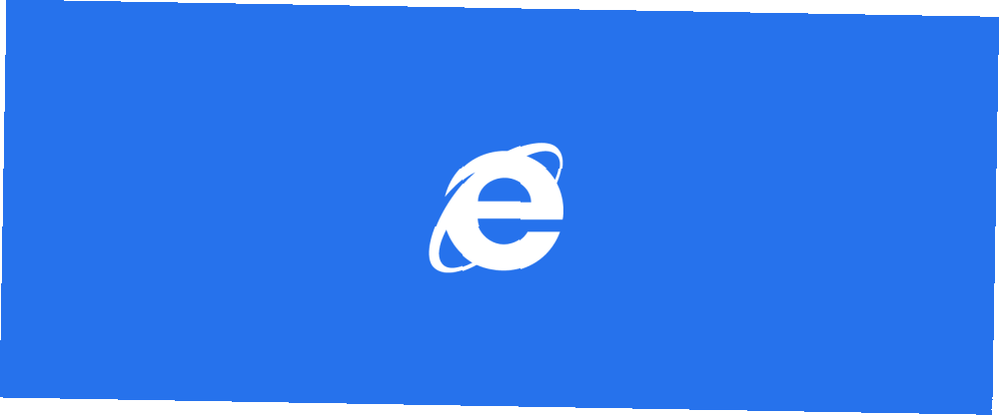
Owen Little
0
2994
697
Internet Explorer 11 není hrozný! Ve skutečnosti, pokud máte tablet Windows a koupili jste si celé metro - promiňte, “Moderní” - rozhraní, je to pravděpodobně nejlepší dotykový prohlížeč, který můžete použít. Už jsme se podívali na to, jak Internet Explorer 11 dozrál v moderním prohlížeči Překvapení: Internet Explorer 11 vyzrál v moderním prohlížeči Překvapení: Internet Explorer 11 vyzrál v moderním prohlížeči Zapamatujete si Internet Explorer 6? Internet Explorer už není hrozné. Ať už se vám IE líbí nebo ne, nemůžete popřít, že se dramaticky zlepšil a nyní stojí za to zaujmout své místo vedle jiných moderních ... a zanechal za sebou nepříjemnější omezení IE 10.
Zde se zaměříme na moderní verzi aplikace Internet Explorer 11. Verze pro stolní počítače je téměř stejná jako vždy, kromě několika nových funkcí, jako jsou Nástroje pro vývojáře a možnost synchronizace karet s dalšími zařízeními Windows 8 a Windows Phone. Internet Explorer 11 je součástí systému Windows 8.1 Jak upgradovat na Windows 8.1 Preview & Co očekávat Jak upgradovat na Windows 8.1 Preview & Co očekávat Každý, kdo používá Windows 8, může nyní bezplatně upgradovat na náhledovou verzi Windows 8.1. Tato aktualizace upřesňuje Windows 8, poskytuje uživatelům klávesnice a myši důležitá vylepšení rozhraní a vylepšuje moderní rozhraní…, které bude k dispozici jako bezplatná aktualizace pro všechny uživatele Windows 8 dne 18. října 2013.
Multitasking na dělené obrazovce
Moderní rozhraní systému Windows 8 přijímá dvě velmi potřebné aktualizace v systému Windows 8.1. Nejprve si můžete na obrazovce zobrazit současně dvě nebo více úplných aplikací. Již se neomezujete pouze na jednu aplikaci, která je malým postranním panelem na jedné straně obrazovky. Za druhé, můžete spouštět více instancí aplikace.
Společně to znamená, že nyní můžete mít dvě moderní webové stránky vedle sebe v moderním rozhraní. Většinou jsme v průběhu roku 2013 a oslavujeme možnost prohlížet si dvě webové stránky vedle sebe, kteří by to očekávali?
Chcete-li tuto funkci použít, klepněte pravým tlačítkem nebo dlouhým stisknutím otevřené karty a v novém okně vyberte Otevřít kartu. Uvidíte webové stránky vedle sebe.
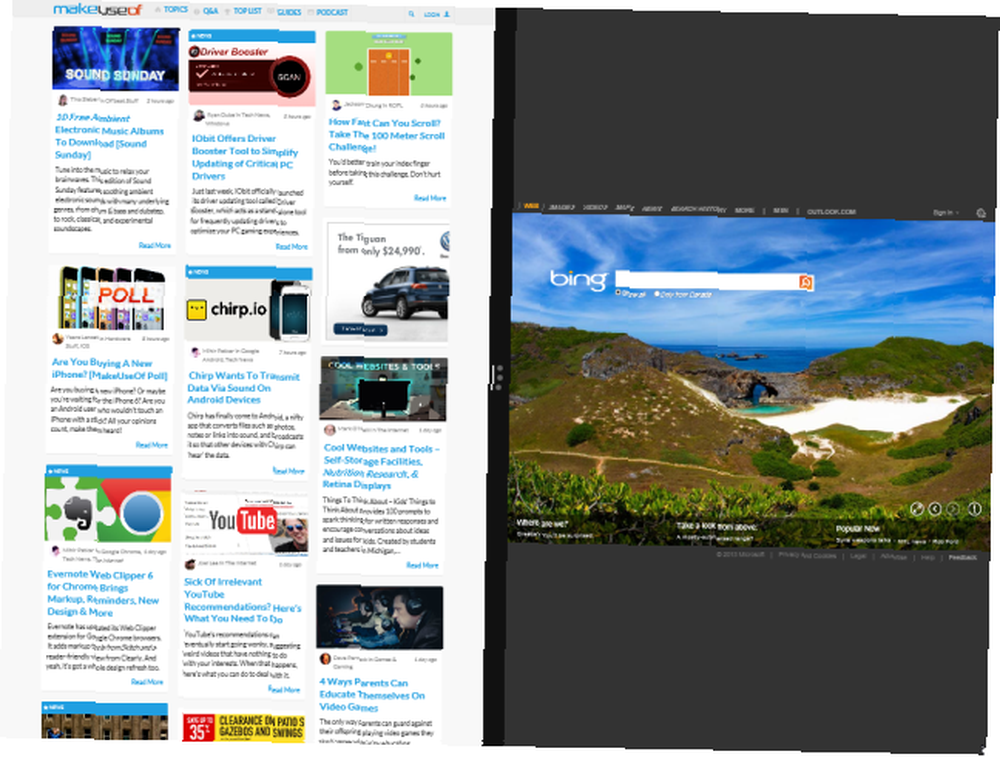
Překlopte dopředu
Funkce Flip Ahead se pokusí automaticky předpovědět další stránku, kterou chcete navštívit. Pokud například na webu čtete vícestránkový článek, funkce Flip Ahead detekuje další stránku článku jako webovou stránku, kterou chcete navštívit. Na domovské stránce MakeUseOf se po převržení dostanete na další stránku článků.
Chcete-li použít převrácení dopředu, stačí kliknout na šipku, která se zobrazí na pravé straně stránky, nebo pouze přejet doleva.
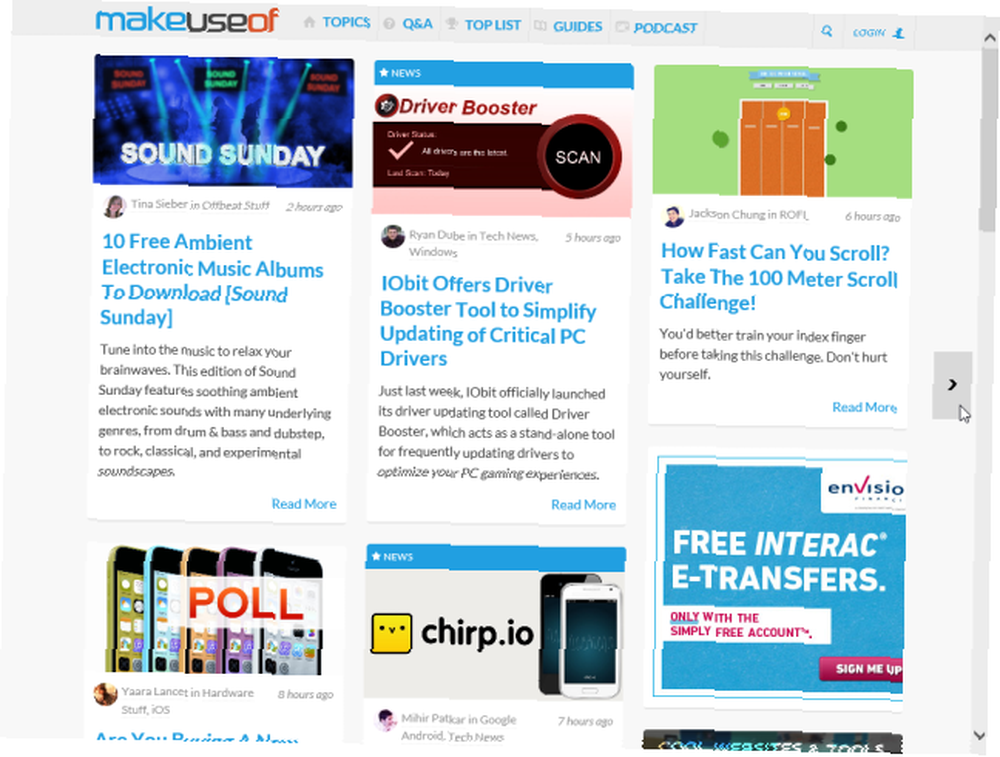
Sdílení
Při prohlížení webové stránky otevřete panel kouzla přetažením zprava nebo klávesovou zkratkou Windows Key + C a klepněte na Sdílet. Stránku budete moci sdílet s dalšími nainstalovanými aplikacemi. Ve výchozím nastavení můžete e-mailem poslat e-mailem, pomocí aplikace Lidé odeslat odkaz na sociální síť nebo přidat stránku do seznamu čtení. Pokud máte více nainstalovaných aplikací, zobrazí se zde další možnosti. Například aplikace Twitter vám umožní sdílet odkaz na Twitteru.
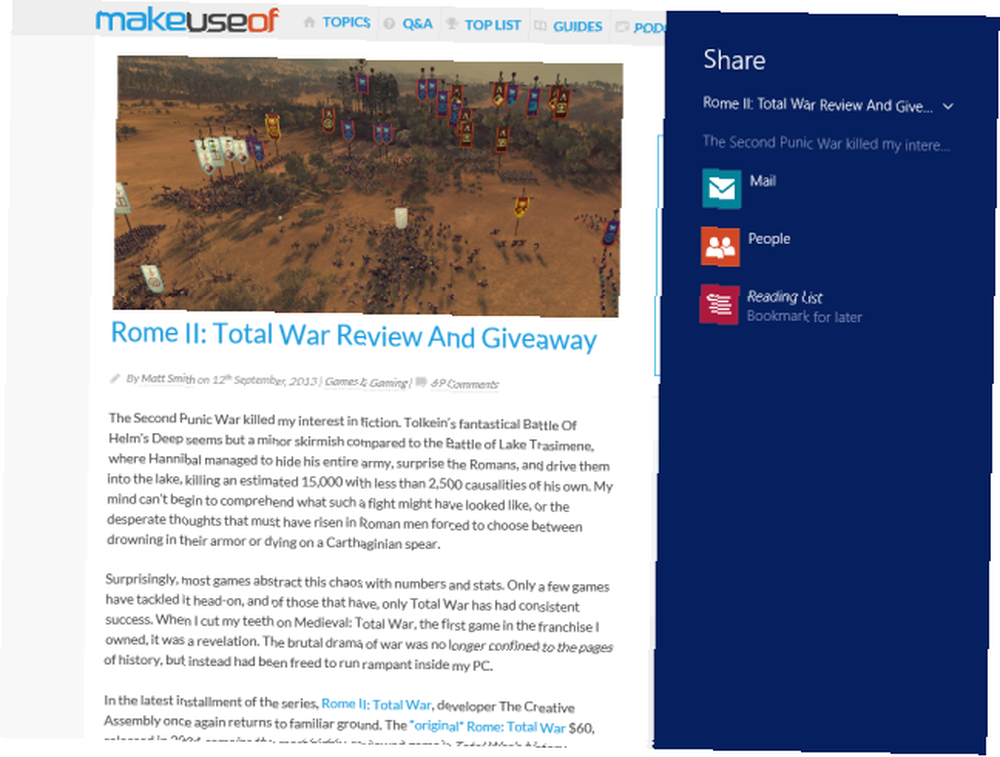
Seznam čtení a režim čtení
Systém Windows 8.1 obsahuje novou aplikaci Seznam čtení, která se integruje s aplikací Internet Explorer a umožňuje uložit články a přečíst si je později. Je to něco jako Pocket Pocket - The Ultimate Digital Bookmarking Service Pocket - The Ultimate Digital Bookmarking Service Jak Bakari dříve uvedl, dobře milovaný Read It Later - který umožnil uživatelům ukládat články pro čtení později z bookmarklet nebo různých aplikací, které byly integrovány s - byla ukončena a nahrazena ... nebo Instapaper Instapaper může být nejlepší aplikací pro čtení později pro iPad Instapaper by mohl být nejlepší aplikací pro čtení později pro iPad Jednou z klasických aplikací pro čtení pro iPad a iPhone je Instapaper, který stále svítí nad všemi ostatními pro své jedinečné funkce posouvání náklonu a převrácení stránky. Tato dobře navržená aplikace je podporována desítkami…, z nichž žádná nenabízí oficiální moderní aplikace.
Některé weby nabízejí režim čtení, který si můžete aktivovat klepnutím na ikonu knihy, která se zobrazí na panelu adresy v aplikaci Internet Explorer na této stránce. Režim čtení je stejně jako čitelnost a další rozšíření prohlížeče v režimu čtení Jak udělat text snáze číst ve Windows Jak udělat text snáze číst ve Windows Většina z nás tráví hodiny čtením na počítači každý den, ale naše počítače pravděpodobně nejsou optimalizováno pro čtení. Text na našich monitorech nemusí být dostatečně ostrý nebo může být příliš malý, zejména…. Články můžete přidat přímo do seznamu čtení z režimu čtení nebo přidat jakýkoli článek do seznamu čtení pomocí ovládacího tlačítka Sdílet.
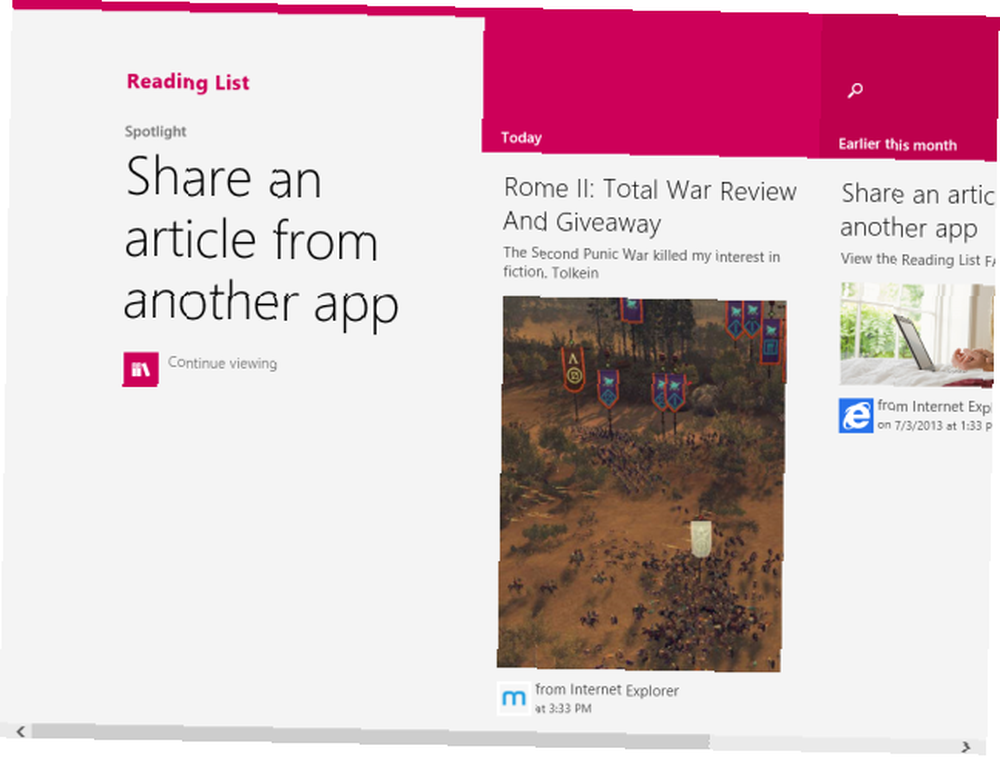
Vždy viditelné karty
Pro lidi, kteří se skutečně pokoušejí používat moderní Internet Explorer 10, byla jednou z jeho nejnepošklivějších funkcí způsob, který vám neumožňoval neustále prohlížet své karty na obrazovce. Karty byly skryty a pro jejich zobrazení musíte přejet prstem nebo klepnutím pravým tlačítkem. IE 11 zavádí možnost, která zmenší karty na standardní velikost a zviditelní je vždy na obrazovce.
Chcete-li tuto funkci použít, otevřete ovládací tlačítko Nastavení, vyberte Možnosti a nastavte posuvník Vždy zobrazit adresní řádek a karty na Zapnuto.
Internet Explorer 11 také podporuje neomezené množství karet - moderní verze IE 10 podporovala současně maximálně 10 karet.
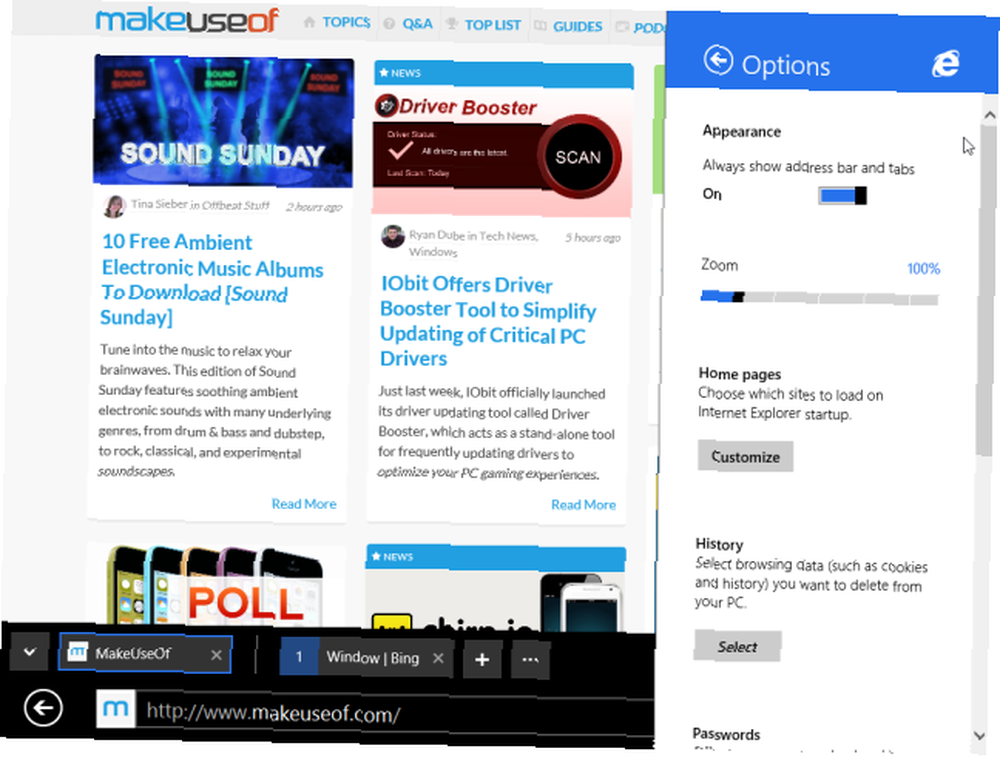
Připnutí webových stránek na úvodní obrazovku
Webové stránky, které používáte, můžete připnout na úvodní obrazovku a dát jim vlastní dlaždice. Stačí kliknout nebo klepnout na tlačítko hvězdičky na panelu aplikace Internet Explorer. Poté klepněte na ikonu špendlíku a získáte dlaždici pro web.
Internet Explorer 11 umožňuje webovým stránkám zobrazovat informace o živých dlaždicích, jako by šlo o aplikaci po jejich připnutí. Neočekávejte, že to mnoho webů nyní podporuje, protože IE 11 je tak nový.
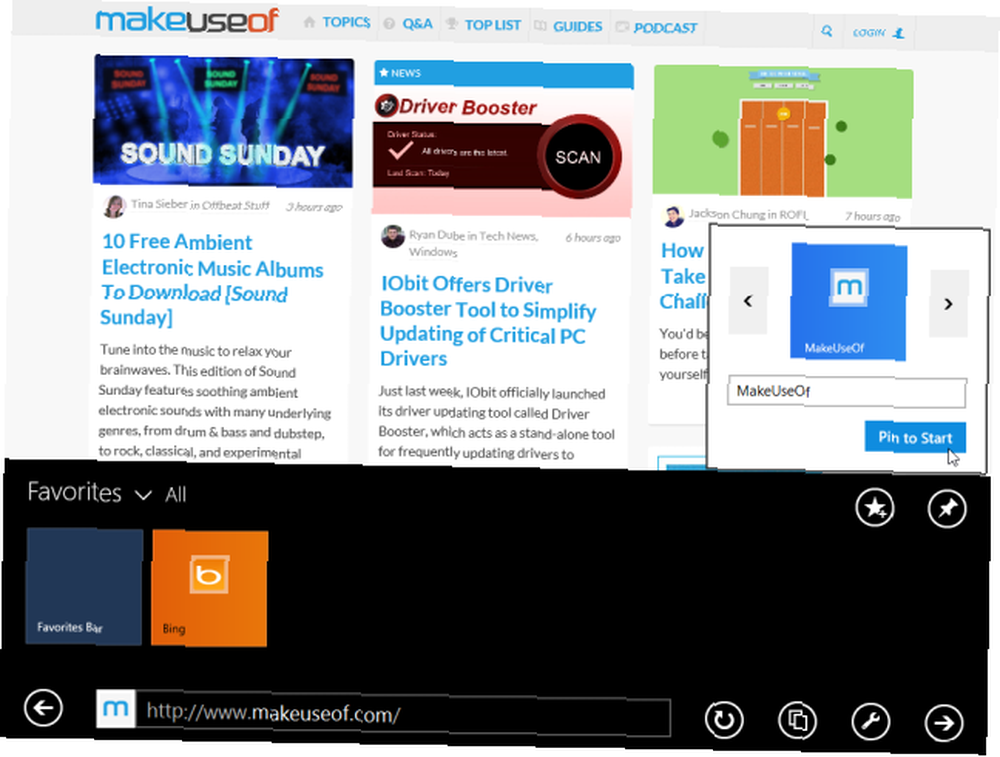
Aktivujte nabídky Hover
Nabídky kurzoru nejsou navrženy pro dotek. Jsou navrženy pro pohyby myši - přesuňte myš na místo na stránce a zobrazí se nabídka. To je často nemožné dělat na dotykových zařízeních.
Pokud používáte tablet se systémem Windows, můžete nyní na něco stisknout a provést “vznášet se” událost. To způsobí, že se na webech, které správně nepodporují dotykový vstup, objeví kurzorové nabídky.
Správa oblíbených
Internet Explorer 11 nyní umožňuje spravovat oblíbené položky z moderní aplikace bez použití aplikace pro stolní počítače. Při ukládání oblíbené položky - klepnutím na ikonu hvězdičky získáte přístup k oblíbeným položkám a potom klepnutím na ikonu hvězdičky se znaménkem plus nad ní - budete moci vytvářet nové složky záložek a kategorizovat své záložky. Poté můžete procházet složky oblíbených položek na panelu Oblíbené položky.
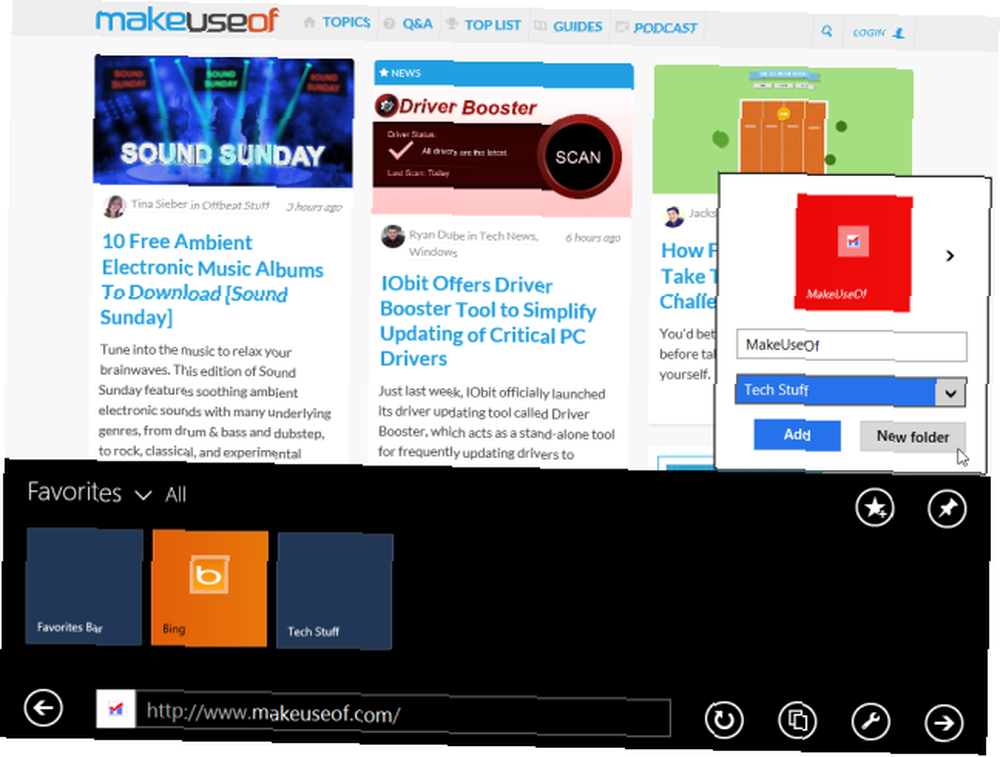
Volejte na telefonní čísla
Ve výchozím nastavení IE 11 automaticky změní telefonní čísla na webových stránkách na odkazy, na které lze kliknout. Otevře se v jakékoli nainstalované aplikaci, která je dokáže zpracovat. Skype je součástí systému Windows 8.1, takže budete moci volat na čísla v Skype pouhým kliknutím nebo klepnutím na ně na webu.
Pokud se vám tato funkce nelíbí, můžete ji zakázat v kouzlu Nastavení.
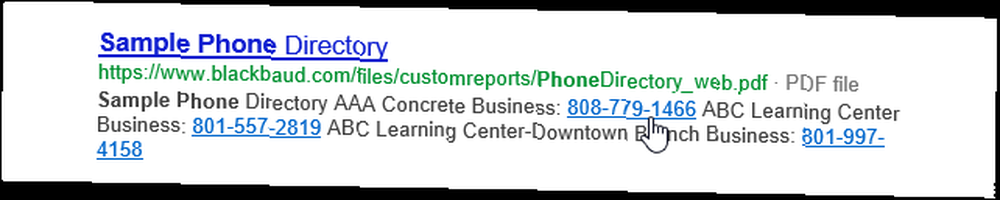
Karta Sync
Chcete-li získat přístup k kartám otevřeným v jiných zařízeních se systémem Windows 8 nebo Windows Phone, klepněte na nebo klepněte na možnost Záložky a vyberte název zařízení. Na ploše můžete přistupovat k synchronizovaným kartám na stránce Nová karta v aplikaci Internet Explorer.
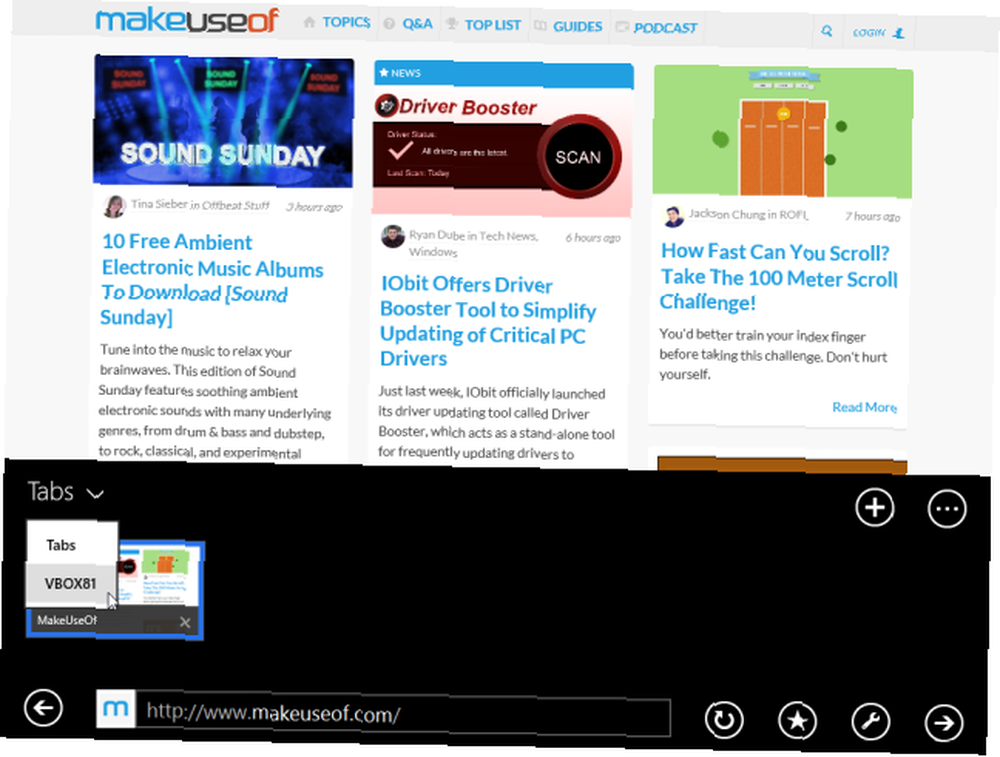
Mohlo by to být tak, že Internet Explorer je skvělý prohlížeč?
Microsoft se vážně snaží vytvořit prohlížeč, který vás bude bavit. A pokud náhodou máte dotykové zařízení se systémem Windows 8, měli byste vyzkoušet Internet Explorer 11! Internet Explorer dohání nejen, ale také vede cestu, jak by měl vypadat dotykový prohlížeč.
Znáte nějaké další tipy pro Internet Explorer 11 nebo 10? Zanechte komentář a přidejte svůj vlastní!











